亲爱的电脑好友,你是否也和我一样,对那款曾经陪伴我们无数个聊天时光的Skype产生了“分手”的念头?别担心,今天就来手把手教你如何彻底告别Skype for Business,让它从你的电脑中消失得无影无踪!
一、Skype for Business,我们曾共度的美好时光
还记得那些和好友视频聊天、和家人语音通话的美好时光吗?Skype for Business,这个曾经让我们跨越时空的通讯神器,如今却可能成为了电脑中的“累赘”。别担心,接下来,我们就来一步步教你如何将它从你的电脑中彻底清除。
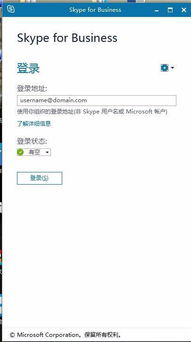
二、告别Skype for Business,从禁用自启动开始
1. 打开任务管理器:按下“Ctrl + Alt + delete”组合键,选择“任务管理器”。
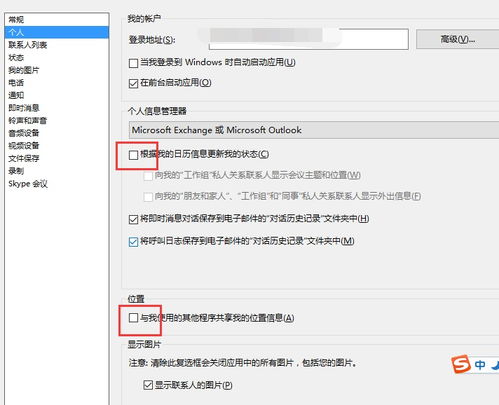
2. 进入启动选项卡:在任务管理器中,点击“启动”选项卡。
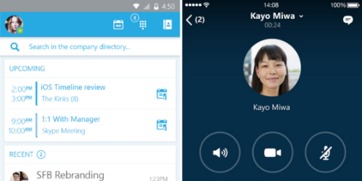
3. 查找Skype for Business:在启动项列表中,找到Skype for Business。
4. 禁用自启动:选中Skype for Business,点击右下角的“禁用”按钮。
三、彻底删除Skype for Business,从卸载开始
1. 打开控制面板:点击电脑左下角的“开始”按钮,选择“控制面板”。
2. 进入程序和功能:在控制面板中,找到并点击“程序”下的“程序和功能”。
3. 查找Skype for Business:在程序列表中,找到Skype for Business。
4. 卸载:选中Skype for Business,点击“卸载”按钮。
5. 完成卸载:按照提示完成卸载过程。
四、清除Skype for Business的痕迹,从注册表开始
1. 打开注册表编辑器:按下“Win + R”键,输入“regedit”并回车。
2. 查找Skype for Business:在注册表编辑器中,依次展开以下路径:
```
HKEY_CURRENT_USER\\Software\\Microsoft\\Office\\[版本号]\\Outlook\\AddIns
```
3. 删除相关条目:找到Skype for Business的相关条目,右键点击并选择“删除”。
五、Skype for Business,我们再见了
经过以上步骤,Skype for Business应该已经从你的电脑中彻底消失了。虽然我们曾经共度的美好时光无法挽回,但至少现在,你的电脑可以更加清爽、高效了。亲爱的电脑好友,让我们一起迎接新的挑战吧!
